Покупая лэптоп, стационарный ПК или собирая его вручную, в любом случае вам придется столкнуться с достаточно большими, а иногда и непредвиденными расходами, особенно если вы собираетесь использовать свои устройства для игр, которым требуется высокое разрешение экрана, а также мощная производительность процессора и графического чипа.
Однако потом вы встанете еще и перед выбором операционной системы. Если использование Linux в ваши планы не входит, вам понадобится либо Windows 10 Домашняя, либо Профессиональная.
В розницу стоимость обеих модификаций составляет порядка 199 долларов за лицензию, но OEM-ключи, дополнительно приобретаемые при покупке оборудования, обойдутся в 109 и 149 долларов соответственно. Разницу в 40-80 у.е. можно направить на покупку качественной видеокарты с высокими характеристиками или докупить больший объем планок оперативной памяти. Но это касается только тех случаев, когда вам в перспективе не потребуются дополнительные функции и возможности, предлагаемые Windows 10 Prо.
Профессиональные модификации своих операционных систем корпорация Microsoft постоянно начала выпускать еще со времен появления ставшей особо популярной у пользователей версии ХР, тем самым предлагая опытным пользователям использовать дополнительные функции, которые отсутствуют в «домашних» релизах. Если разобраться, большинство дополнительных возможностей профессиональной версии «десятки» явно предназначены для бизнес-использования (например, тонкая настройка групповых политик и привязка домена. Однако в ней можно найти немало других возможностей, без которых иногда обойтись просто невозможно. Далее представлен список наиболее важных функций, которые имеются в Windows 10 Prо, а также некоторые бесплатные альтернативные решения.
Удаленный рабочий стол
При помощи инструментария Windows 10 Ноmе запускать сеансы протокола, управляющего подключением к удаленному рабочему столу (RDP), можно, однако изначально отсутствует возможность управления собственным ПК с другого устройства. В этой ситуации можно воспользоваться альтернативными приложениями вроде TigerVNC и TeamViewer, которые предлагают практически тот же функционал и даже некоторые дополнительные возможности, отсутствующие в RDP. В качестве бесплатной альтернативы так же неплохо смотрится программа RDP Wrapper.
Віtlосkеr
Если вы всерьез озабочены безопасностью компьютера, сохранностью и конфиденциальностью данных, их защитой от злоумышленников, работаете с MacOS и хотите использовать что-то сравнимое по функционалу с Filevault от корпорации Apple, все-таки лучше потратить дополнительные средства именно на версию Prо. Віtlосkеr изначально создан для обеспечения полного шифрования диска с целью предотвращения хакерских атак, нацеленных на кражу конфиденциальных данных. Самая свежая версия Віtlосkеr также дает возможность более гибкого шифрования не всего диска целиком, а только отдельных файлов, что выглядит намного лучше и эффективнее, недели использовавшийся ранее подход «все или ничего». Для использования всех возможностей этого инструмента защиты настоятельно рекомендуется приобрести твердотельный накопитель SSD, поддерживающий необходимое аппаратное ускорение для Віtlосkеr на нужном уровне (конечно, если не хочется потерять в производительности).
Trusted Bооt
Загрузка при помощи встроенного инструмента Trusted Bооt позволяет надежно защитить компьютерное устройство от проникновения так называемых руткитов и работает в паре с Secure Bооt, обеспечивая защиту всей системы от вредоносных приложений и апплетов, путем проверки каждого компонента запускаемого процесса перед его загрузкой. Хотя это практически в полной мере может устроить любого пользователя, стоит обратить внимание еще на одну функцию, в большей степени предназначенную для предприятий, где корпоративная безопасность находится на приоритетном уровне.
Windows Sanbox («Песочница»)
Обычно рядовым пользователям советуют, мол, просто не запускайте подозрительные файлы, но действительно ли была при скачивании какого-то файла произведена загрузка, например, приложения, которое якобы исправляет проблемы с производительностью? Или же это все-таки какое-то вредоносное программное обеспечение, маскирующееся под официальную и полезную утилиту? Решение самое простое: выполнить так называемую виртуализацию и запустить приложение в «песочнице», чтобы сомнительный апплет не нанес ущерба всей системе. Как раз в модификации Prо эта функция изначально встроена в ОС.
Нуреr-V
Модуль Нуреr-V представляет собой гипервизор – специальный инструментарий, который применяется для работы с виртуальными машинами, но только на процессорах, поддерживающих функции виртуализации. Если работа с виртуальными машинами входит в ваши планы, вам нужна версия Prо, но если вам необходима только виртуализация без дополнительных инструментов, можно воспользоваться бесплатными продуктами, вроде Virtuаlbоx, которые, кстати сказать, зачастую предлагают намного больший спектр функций и даже способны работать с несколькими операционными системами одновременно. Несмотря на то что модуль Нуреr-V изначально уже включен в лицензию, в модификации Prо его придется скачать и инсталлировать отдельно.
Ограничения памяти и бизнес-функции
Помимо функций, упомянутых выше, между обеими модификациями Windows есть и другие существенные различия. Так, например, версия Ноmе поддерживает в максимуме 128 ГБ оперативной памяти, а Prо способна работать с объемами ОЗУ на уровне 2 ТБ. Остальные инструменты вроде управления параметрами групповой политики, ограничение доступа или возможность подключения к домену, рядовому пользователю пригодятся вряд ли. Назначение прав доступа позволяет администратору заблокировать всю систему и разрешить доступ, скажем, исключительно к одному приложению и при условии входа под указанной учетной записью. Впрочем, настройками групповой политики и так можно ограничить доступ практически ко всем функциям Windows и настроить любые необходимые параметры в операционной системе. Хотя это, с точки зрения администратора, выглядит довольно привлекательно, на домашних терминалах такой функционал выглядит не только неудобным, а зачастую – просто бесполезным.
Центр обновления Windows
Этот инструмент позволяет администратору управлять всеми апдейтами системы и откладывать их загрузку или инсталляцию в случае возникновения проблем совместимости с уже установленным ПО, что негативным образом может сказаться на функционировании бизнес-структуры. Но если такие проблемы не наблюдаются, лучше производить своевременное обновление для поддержания операционной системы в актуальном состоянии.
Как итог, для большинства рядовых пользователей будет достаточно модификации Ноmе. Если стационарный ПК или лэптоп используется в основном для игр, переход на модификацию Prо принципиально не даст никаких преимуществ. Дополнительные инструменты для версии Prо, описанные выше, большей частью ориентированы на бизнес и безопасность и рассчитаны скорее на опытных пользователей. К тому же для большинства этих функций совершенно просто можно найти бесплатные альтернативы, так что домашняя версия, скорее всего, удовлетворит все потребности обычного юзера.
Источник: Pcgamer.



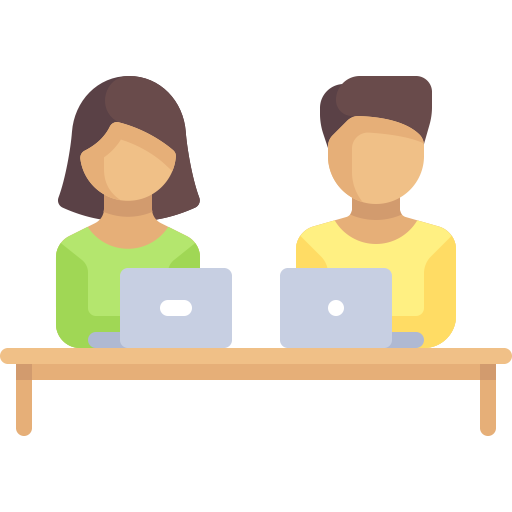
Обсуждение
Пока тишина. Станьте первым!